
Al editar tu Google Docs Documento, es posible que descubra que hay una página que ya no necesita (o una página en blanco al final) y desea deshacerse de ella. Aquí hay algunos consejos para hacer el trabajo.
Resaltar y eliminar el texto
Puede identificar fácilmente una página en Google Docs localizando la pequeña pausa que aparece al principio y al final de una página (dependiendo de la ubicación de la página en el documento). Así es como eres capaz de Di a qué página estás en -Si todo el contenido de Google Docs estaba en una pared blanca sólida, sería increíblemente difícil saber dónde estaba en el documento.
Si desea eliminar una página, deberá seleccionar todo el texto en él haciendo clic y arrastrando el cursor sobre el texto. El texto se resaltará azul cuando se selecciona.
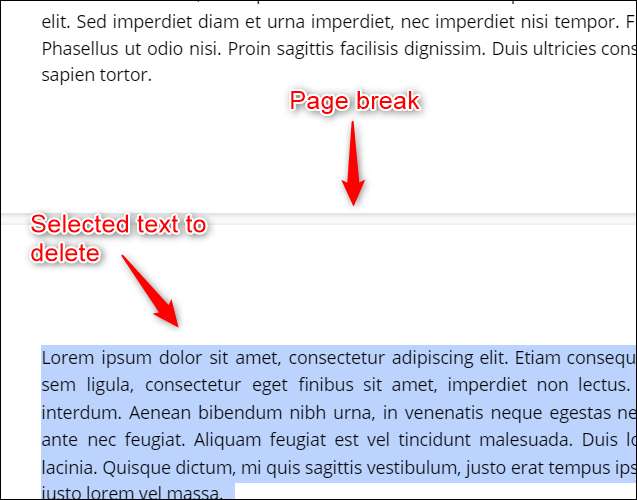
Una vez que esté seleccionado, presione la tecla "Eliminar" o "Backspace". El texto se eliminará, eliminando la página de Google Docs.
Ajuste el margen de página inferior
Si tu parte inferior margen de página Es un poco demasiado grande, podría estar causando una página en blanco innecesaria al final de su documento. Para solucionar esto, simplemente reduzca el tamaño del margen de página inferior.
Primero, haga clic en "Archivo" en la barra de menú.
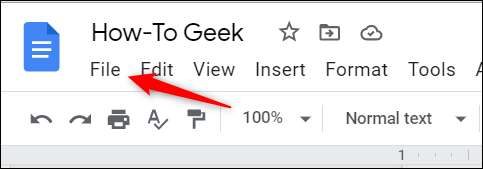
Cerca de la parte inferior del menú desplegable que aparece, haga clic en "Configuración de la página".
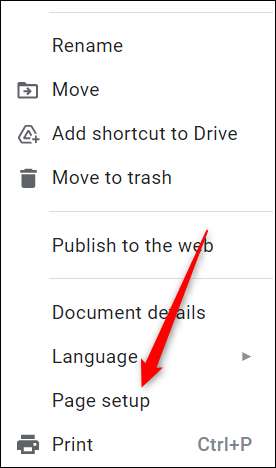
Aparecerá la ventana "Configuración de página". En el grupo "márgenes", reduzca el valor "inferior" a cualquier valor más pequeño de lo que es actualmente. Haga clic en "Aceptar" cuando haya terminado.
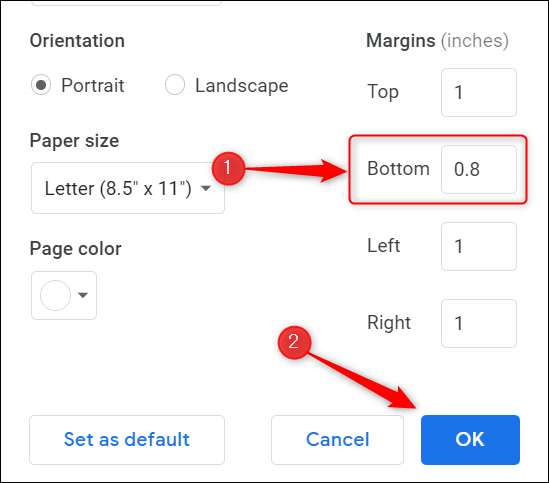
Si el margen de página fue el culpable, esto debería eliminar la página en blanco al final del documento de Google Docs. Si no lo hizo, es posible que deba intentar reducir aún más el margen de página inferior. Repita los pasos y reduce el valor un poco más.
Ajustar el espaciado del párrafo
El espaciado del párrafo simplemente significa la cantidad de espacio en blanco entre los párrafos. Dependiendo de lo que se establece el espaciado, esto a veces puede hacer que aparezca una página en blanco al final de Google Docs. Puede ajustar el espaciado del párrafo para eliminarlo.
Primero, haga clic en "Formato" en la barra de menú. Aparecerá un menú desplegable. Coloque su cursor sobre "espaciamiento de línea".
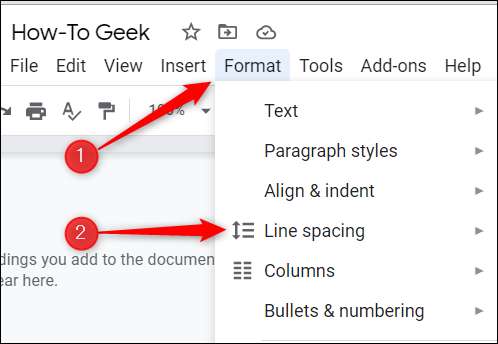
Aparecerá un submenú. Haga clic en "espaciado personalizado".
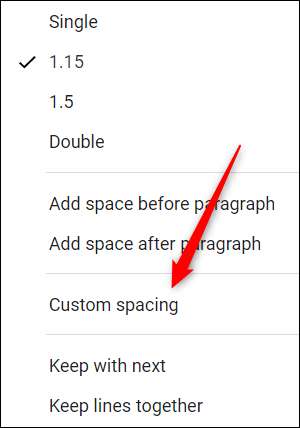
Aparecerá la ventana "Aparción personalizada". En la sección "Espacio de párrafos", cambie el valor "después de" a "0", y luego haga clic en "Aplicar".
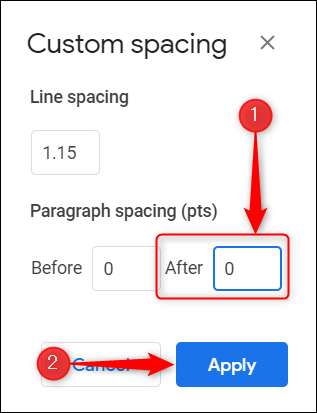
Si el espaciado del párrafo fue la causa de la página en blanco, esto debería eliminarlo.
Estos consejos deben ayudarlo a eliminar una página en Google Docs, pero si necesita reducir el número de página sin eliminar contenido, puede lograrlo ajustando el tamaño de la fuente o al encogiéndole el espaciado entre líneas. Jugar con Herramientas de formato de Google Docs. para obtener su documento exactamente como lo desea.
[dieciséis] RELACIONADO: [dieciséis] Cómo cambiar la configuración predeterminada de Formato de Google Docs







